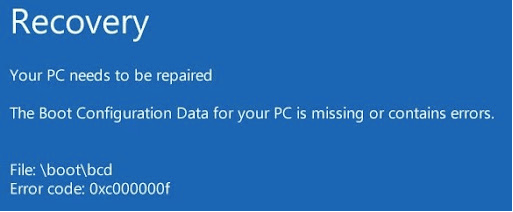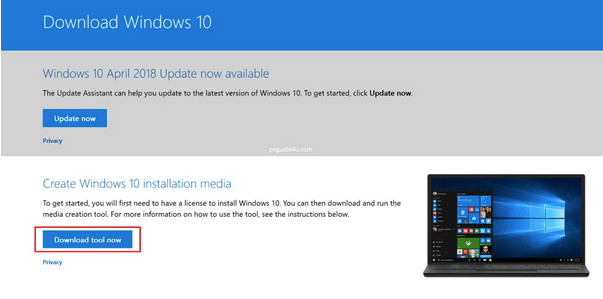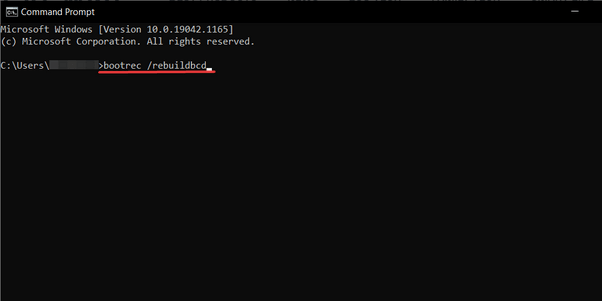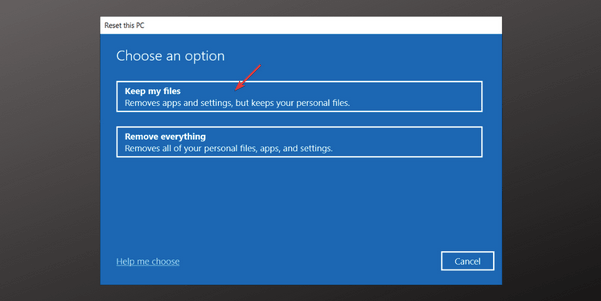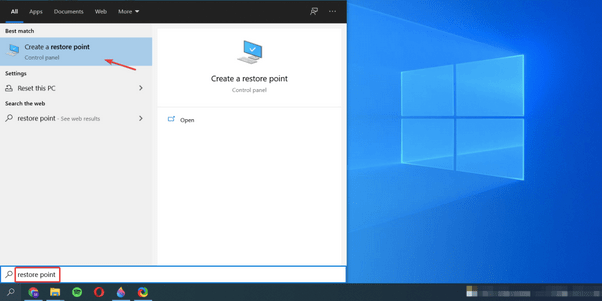Да ли сте се управо заглавили са корумпираном БЦД грешком на Виндовс-у? Да ли је ваш уређај заглављен на екрану за учитавање? Покрили смо те.
Сваки пут када притиснете дугме за напајање на свом уређају, ваш систем пролази кроз процес покретања како би учитао ОС и све његове функције. Дакле, покретање је у основи процес где се ваша машина спрема и учитава разне друге процесе у позадини. Због тога се покретање такође назива „Покретање“ јер се ОС спрема да дође под радним условима.
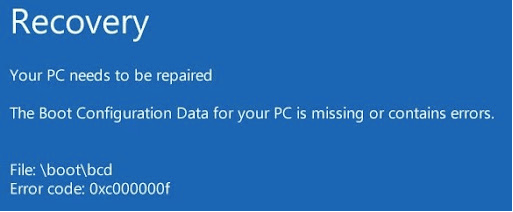
Али зар се нисмо сви суочили са оним тешким тренуцима када би се ваш уређај покренуо споро или би се заглавио на плавом екрану? Да, то сигурно указује на знак квара система када ваш систем не може да учита ОС и друге функције. Споро време покретања је такође забрињавајуће! Када је ваш уређај у добром радном стању, брже ће бити време покретања и одмах ћете бити пребачени на радну површину у року од неколико секунди након што притиснете дугме за напајање.
Пре него што разговарамо о томе како можемо да се носимо са корумпираном БЦД грешком, хајде да добијемо основно разумевање шта је БЦД и зашто је важно.
Такође прочитајте: Како поправити код грешке 0кц0000001 у оперативном систему Виндовс 10 при покретању (2021)
Шта је БЦД? Како се квари?
БЦД (подаци о конфигурацији покретања) је кључна компонента Виндовс ОС-а. Баш како име сугерише, систем користи податке о конфигурацији покретања сваки пут када се покрене процес покретања на вашој машини. Стога, када се БЦД поквари или нестане, можда нећете моћи да приступите свом уређају или подацима и заправо ћете се заглавити при учитавању у мртвој петљи.
Један од најчешћих разлога који може да избрише БЦД или да га нестане је квар хард диска. Погрешно инсталирање програма или оперативног система такође може оштетити податке о конфигурацији покретања.
Па, добра ствар је што можете лако да превазиђете овај проблем тако што ћете поново изградити БЦД или једноставним ресетовањем Виндовса на подразумевана подешавања.
Такође прочитајте: ПФН ЛИСТ КОРРУПТ Грешка плавог екрана у оперативном систему Виндовс 10
Како поправити оштећену БЦД грешку на Виндовс-у?
Листа садржаја
1. Поново изградите БЦД
Корак 1: Направите диск за покретање
Идите на Мицрософтову званичну веб страницу, преузмите алатку за креирање медија .
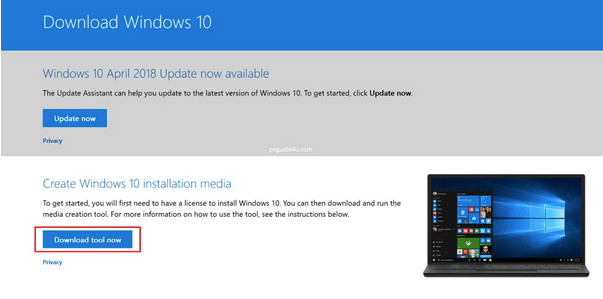
Повежите УСБ диск са уређајем са најмање 8 ГБ слободног простора за складиштење.
Покрените алатку за креирање медија, прихватите услове и уговор да бисте наставили.
Изаберите опцију „Креирај инсталациони медиј (УСБ флеш диск, ДВД или ИСО датотеку). Притисните дугме Даље.
Изаберите жељени језик, архитектуру и издање уређаја из падајућег менија. Додирните Даље да бисте наставили.
Изаберите „УСБ диск“. Додирните Нект.
Пратите упутства на екрану да бисте креирали УСБ диск за покретање који ће се користити у кораку 2.
Такође прочитајте: Како да направите УСБ диск за Виндовс 11 који се може покренути
Корак 2: Поново изградите БЦД
Повежите УСБ стицк за покретање са уређајем да бисте поново направили БЦД. Када је флеш диск повезан са вашим Виндовс рачунаром, следите ове брзе кораке.
Притисните икону Виндовс која се налази на траци задатака, изаберите „Дугме за напајање“. Сада држите притиснут тастер Схифт, а затим изаберите опцију „Поново покрени“ да бисте извршили решавање проблема путем напредних опција покретања.
Када се ваш уређај поново покрене, видећете нови прозор на екрану са списком различитих опција. Изаберите „Решавање проблема“.
Изаберите „Напредне опције“.
Сада изаберите „Командни редак“.
У прозору командне линије откуцајте следећу команду и притисните Ентер да бисте је извршили.
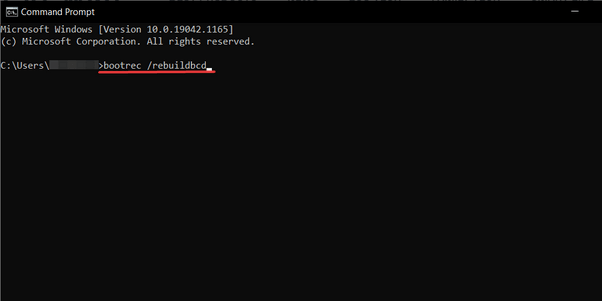
bootrec /rebuildbcd
Када се операција поновног састављања БЦД-а успешно заврши, покрените и доле наведене команде истим редоследом.
attrib c:\boot\bcd -h -r -s
ren c:\boot\bcd bcd.old
bootrec /rebuildbcd
Изађите из терминала, а затим поново покрените уређај да бисте проверили да ли и даље наилазите на оштећену БЦД грешку на свом уређају.
2. Ресетујте Виндовс
Ако обнова тог БЦД-а није помогла у поправљању корумпиране БЦД грешке, ево шта ћемо урадити.
Покрените претрагу у менију Старт, откуцајте „Опције опоравка“ и притисните Ентер.
Додирните дугме „Започните“ које се налази испод опције „Ресетуј овај рачунар“.
Изаберите „Чувај моје датотеке“ ако не желите да изгубите своје личне датотеке и податке током процеса опоравка.
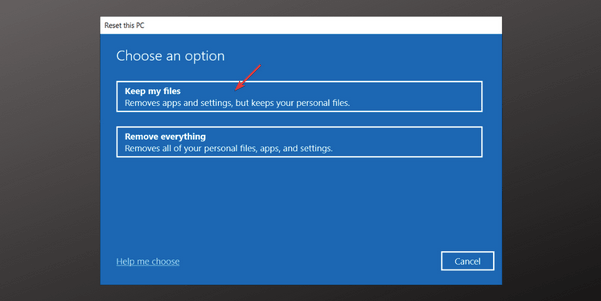
Пратите упутства на екрану и вратите рачунар на подразумевана подешавања.
Такође прочитајте: [ИСПРАВЉЕНО]: „Постојао је проблем при ресетовању рачунара са оперативним системом Виндовс 10. Нису направљене никакве промене”
3. Користите функцију опоравка система
Услужни програм за враћање система ће вам помоћи да вратите уређај на ранију контролну тачку и поништите све недавне промене које су изазивале проблеме на вашој машини. Да бисте користили враћање система на Виндовс, следите ове кораке.
Покрените поље за претрагу менија Старт, откуцајте „Креирај тачку враћања“ и притисните Ентер.
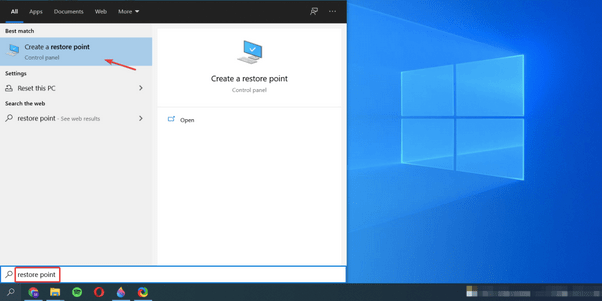
У прозору „Својства система“ пређите на картицу „Заштита система“.
Додирните дугме „Враћање система“.
Изаберите било коју тачку враћања са листе и притисните дугме Даље.
Закључак
Ево неколико решења која можете користити да поправите оштећену БЦД грешку у оперативном систему Виндовс. Постоји много начина како да превазиђете ову препреку. Можете поново да направите БЦД или ресетујете свој уређај да бисте поправили оштећене податке о конфигурацији покретања.
За било које друге упите или помоћ, слободно користите простор за коментаре!